|
ECLIPSE 
Ringrazio Irene per l'invito a tradurre i suoi tutorial
qui puoi trovare qualche risposta ai tuoi dubbi. Se l'argomento che ti interessa non è presente, ti prego di segnalarmelo. Questo tutorial è stato realizzato con PSP Ultimate 2020 e tradotto con PSPX7, ma può essere realizzato anche con le altre versioni di PSP. Dalla versione X4, il comando Immagine>Rifletti è stato sostituito con Immagine>Capovolgi in orizzontale, e il comando Immagine>Capovolgi con Immagine>Capovolgi in verticale. Nelle versioni X5 e X6, le funzioni sono state migliorate rendendo disponibile il menu Oggetti. Con la nuova versione X7, sono tornati Rifletti>Capovolgi, ma con nuove varianti. Vedi la scheda sull'argomento qui  English Translation qui/here English Translation qui/here Le vostre versioni qui Le vostre versioni qui Occorrente:  Grazie per il tube CibiBijoux e per la maschera Narah. Il resto del materiale è di Moi-Même. (in questa pagina trovi i links ai siti dei creatori del materiale)  se hai problemi con i filtri, consulta la mia sezione filtri qui Filters Unlimited 2.0 qui &<Bkg Designer sf10I> - Circle Pede (da importare in Unlimited) qui &<Background DesignersIV> - @Night Shadow Pool (da importare in Unlimited) qui Mehdi - Wavy Lab 1.1 qui Mehdi - Vibrations 1.1. qui VM Toolbox - Brightness Noise qui I filtri VM Toolbox si possono usare da soli o importati in Filters Unlimited (come fare vedi qui) Se un filtro fornito appare con questa icona  non esitare a cambiare modalità di miscelatura e opacità secondo i colori utilizzati.  Se hai problemi con il canale alfa, Apri una nuova immagine trasparente 950 x 550 pixels, e usa le selezioni da disco. Colori  Imposta il colore di primo piano con il colore 1 #2d2d2f, e il colore di sfondo con il colore 2 #eedbd4.  1. Apri canal alpha Eclipse Questa immagine non è vuota, ma contiene le selezioni salvate sul canale alfa. Effetti>Plugins>Mehdi - Wavy Lab 1.1. questo filtro lavora con i colori della paletta: il primo é il colore di sfondo, il secondo quello di primo piano; Cambia gli ultimi due colori creati dal filtro: il terzo con il colore 3 #dd7345 e il quarto con il colore 4 #81c3bf.  2. Livelli>Duplica. Effetti>Plugins>Mehdi - Vibrations 1.1., con i colori dell'effetto precedente.  Effetti>Effetti geometrici>Cerchio. 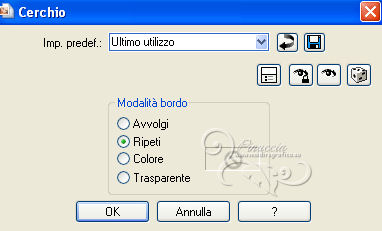 Cambia la modalità di miscelatura di questo livello in Schiarisci. 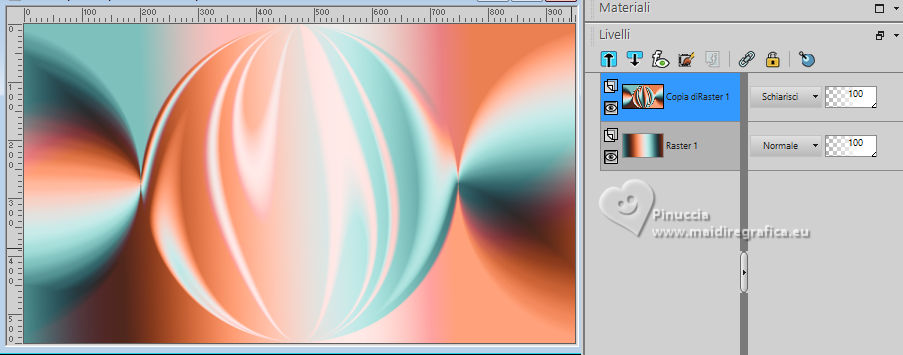 3. Selezione>Carica/Salva selezione>Carica selezione da canale alfa. La selezione Sélection 1 è subito disponibile. Devi soltanto cliccare Carica. 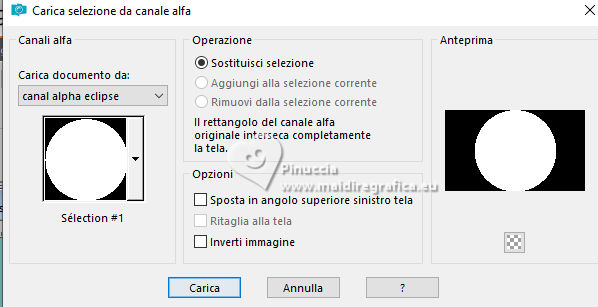 Regola>Sfocatura>Sfocatura gaussiana - raggio 15.  Selezione>Deseleziona. 4. Selezione>Carica/Salva selezione>Carica selezione da canale alfa. Apri il menu delle selezioni e carica la selezione Sélection 2. 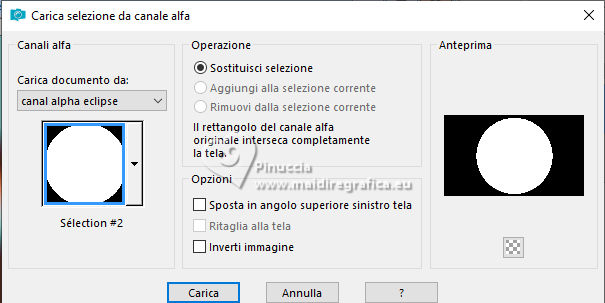 Selezione>Innalza selezione a livello. Effetti>Plugins>Filters Unlimited 2.0 - &<Bkg Designer sf10I> - Circle Pede.  Selezione>Modifica>Contrai - 30 pixels. Selezione>Inverti. Premi sulla tastiera il tasto CANC  Selezione>Modifica>Sfuma - 8 pixels. Premi 3 volte sulla tastiera il tasto CANC. Selezione>Deseleziona. 5. Livelli>Duplica. Immagine>Rifletti. Livelli>Unisci>Unisci giù. Effetti>Effetti 3D>Sfalsa ombra, colore nero. 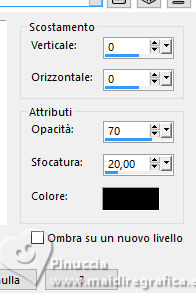 6. Livelli>Nuovo livello raster. Selezione>Carica/Salva selezione>Carica selezione da canale alfa. Carica nuovamente la selezione Sélection 1 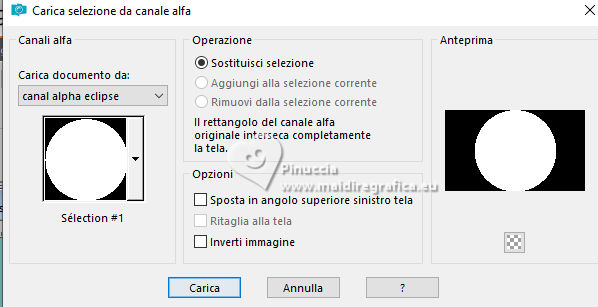 Apri il misted eclipse_misted MM  Modifica>Copia. Torna al tuo lavoro e vai a Modifica>Incolla nella selezione. Effetti>Plugins>Filters Unlimited 2.0 - &<Bkg Designer sf10I> - Circle Pede, con i settaggi precedenti, attenzione: ricorda che Unlimited non tiene in memoria i settaggi.  Effetti>Plugins>Filters Unlimited 2.0 - VM Toolbox - Brightness Noise, con i settaggi standard.  Selezione>Deseleziona. Effetti>Effetti di immagine>Motivo unico. 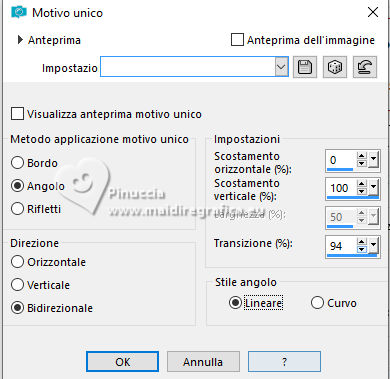 Regola>Messa a fuoco>Metti a fuoco. 7. Attiva il livello Copia di Raster (il secondo livello dal basso). 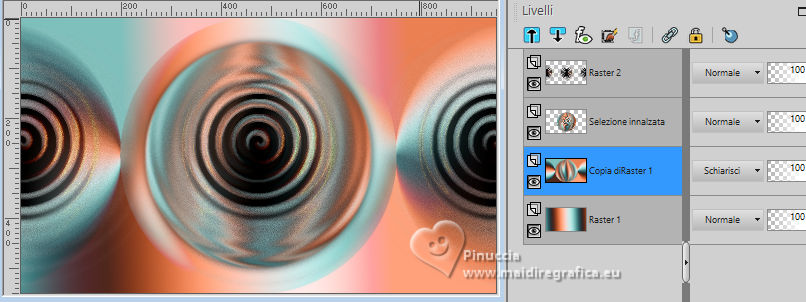 Modifica>Incolla come nuovo livello (il misted Eclipse_misted MM è sempre in memoria). Immagine>Ridimensiona, all'88%, tutti i livelli non selezionato. Tasto K per attivare lo strumento Puntatore  Mantieni Posizione X: -88,00 e imposta Posizione Y: -90,00. 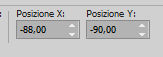 Tasto M per deselezionare lo strumento. 8. Attiva il livello sottostante. Selezione>Seleziona tutto. Immagine>Ritaglia la selezione. 9. Attiva nuovamente il livello soprastante, Raster 3. Cambia la modalità di miscelatura di questo livello in Schiarisci, o secondo i tuoi colori. 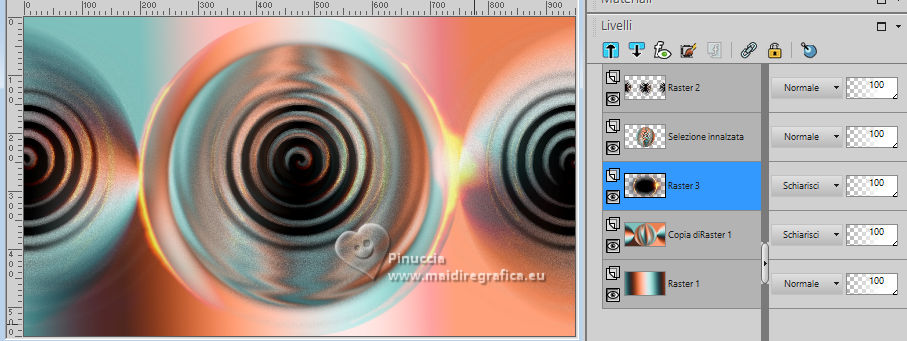 10. Livelli>Unisci>Unisci visibile. Modifica>Copia Livelli>Nuovo livello raster. Selezione>Carica/Salva selezione>Carica selezione da canale alfa. Apri il menu delle selezioni e carica la selezione Sélection 3. 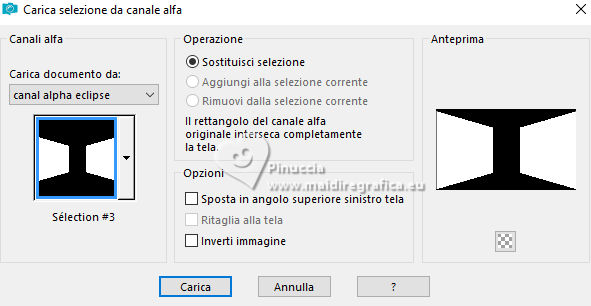 Modifica>Incolla nella selezione. Selezione>Deseleziona. 11. Effetti>Effetti 3D>Sfalsa ombra, colore nero.  Ripeti Effetti>Effetti 3D>Sfalsa ombra, ombra su nuovo livello selezionato.  Rimani sul livello dell'ombra. Effetti>Effetti di trama>Veneziana, colore bianco. 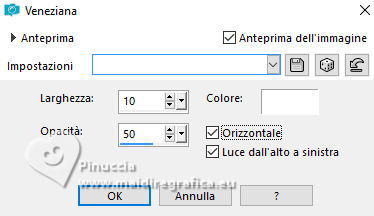 Effetti>Effetti di bordo>Aumenta di più. Cambia la modalità di miscelatura di questo livello in Luminanza (esistente). 12. Attiva il livello superiore, Raster 1. Effetti>Plugins>Filters Unlimited 2.0 - &<Background Designers IV> - @ Night Shadow Pool, con i settaggi standard.  Effetti>Effetti di distorsione>Distorsione. 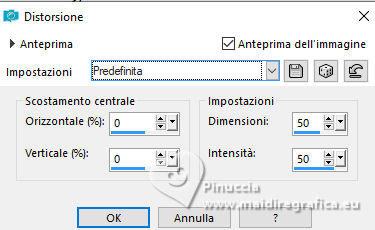 Effetti>Effetti geometrici>Cerchio, con i settaggi precedenti. 13. Imposta il colore di primo piano con il colore bianco. Attiva il livello Uniti. Livelli>Nuovo livello raster. Riempi  il livello con il colore bianco. il livello con il colore bianco.Livelli>Nuovo livello maschera>Da immagine. Apri il menu sotto la finestra di origine e vedrai la lista dei files aperti. Seleziona la maschera Narah_Mask_1201 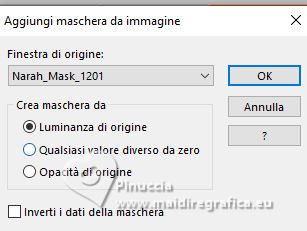 Regola>Messa a fuoco>Accentua messa a fuoco. Livelli>Unisci>Unisci gruppo. Cambia la modalità di miscelatura di questo livello in Indebolisci. 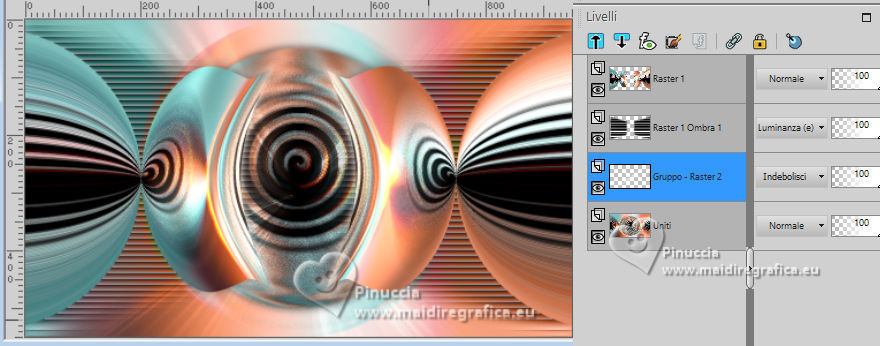 14. Attiva il livello Uniti. Attiva nuovamente il misted eclipse_misted MM Modifica>Copia. Torna al tuo lavoro e vai a Modifica>Incolla come nuovo livello. Immagine>Ridimensiona, al 90%, tutti i livelli non selezionato. 15. Attiva il livello superiore. Apri eclipse_déco2 MM  Modifica>Copia. Torna al tuo lavoro e vai a Modifica>Incolla come nuovo livello. Oggetti>Allinea>Centra nella tela. 16. Apri il tube principale, per l'esempio Beauty_Egyptian_by_CibiBijoux  Cancella il watermark e vai a Modifica>Copia. Torna al tuo lavoro e vai a Modifica>Incolla come nuovo livello. Immagine>Ridimensiona, al 70%, tutti i livelli non selezionato. Sposta  il tube in basso a destra. il tube in basso a destra.Con lo strumento Puntatore  Posizione X: 550,00 e Posizione Y: 40,00.  Tasto M per deselezionare lo strumento. Effetti>Effetti 3D>Sfalsa ombra, colore nero, ombra su nuovo livello non selezionato. 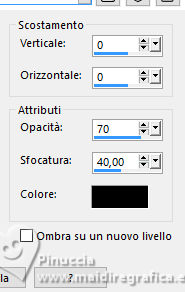 17. Apri il testo titre  Modifica>Copia. Torna al tuo lavoro e vai a Modifica>Incolla come nuovo livello. Selezione>Seleziona tutto. Selezione>Mobile. Selezione>Immobilizza. Attiva lo strumento Cambia colore 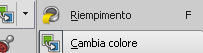 Imposta il colore di primo piano con il colore 3 #dd7345 Riempi la selezione con il colore 3. Selezione>Deseleziona. Effetti>Effetti 3D>Smusso a incasso. 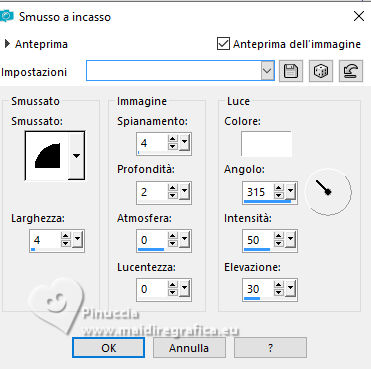 Abbassa l'opacità di questo livello al 90%. Effetti>Effetti 3D>Sfalsa ombra, colore bianco.  Regola>Messa a fuoco>Metti a fuoco. 18. Immagine>Aggiungi bordatura, 1 pixel, simmetriche, colore 1  Immagine>Aggiungi bordatura, 1 pixel, simmetriche, colore 4  . .Immagine>Aggiungi bordatura, 1 pixel, simmetriche, colore 3  . .Selezione>Seleziona tutto. 19. Immagine>Aggiungi bordatura, 10 pixels, simmetriche, colore 1  Selezione>Inverti. Effetti>Plugins>Mehdi - Wavy Lab 1.1, con i settaggi precedenti.  Effetti>Effetti 3D>Smusso a incasso, con i settaggi precedenti. Selezione>Inverti. Effetti>Effetti 3D>Sfalsa ombra, con i settaggi precedenti, ma con il colore nero. 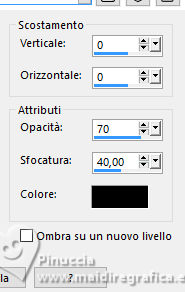 Selezione>Deseleziona. 20. Immagine>Aggiungi bordatura, 1 pixel, simmetriche, colore 1  Immagine>Aggiungi bordatura, 1 pixel, simmetriche, colore 4  . .Immagine>Aggiungi bordatura, 1 pixel, simmetriche, colore 3  . .21. Firma il tuo lavoro su un nuovo livello. Aggiungi i watermarks dell'autore e del traduttore. 22. Immagine>Aggiungi bordatura, 1 pixel, simmetriche, colore 1  Immagine>Ridimensiona, 950 pixels di larghezza, tutti i livelli selezionato. Regola>Messa a fuoco>Maschera di contrasto - Diffuso  Salva in formato jpg. Per il tube di questo esempio grazie A PSP Devil   Puoi scrivermi se hai problemi o dubbi, o trovi un link che non funziona, o soltanto per un saluto. |